A lot of FLOSS mailinglists (including KDE’s) are run by a software called Mailman. Now Mailman is great and all but it isn’t exactly a dream to work with if you have to admin a mailinglist with it. And it gets worse if you have to admin more than one list with it.
Thankfully there is a great little program called listadmin that helps here. It is a command line tool that remembers the lists you moderate and their passwords and then just checks them for new emails or subscription requests you need to deal with.
This is what it looks like if there is a mail in moderation:
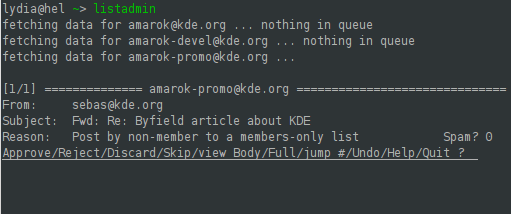
Of course I want to approve sebas’ email (how could I not? ;-)) so I say “a” for approve and then “y” to submit all the changes for this list:
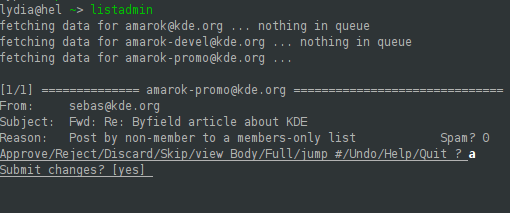
And done:
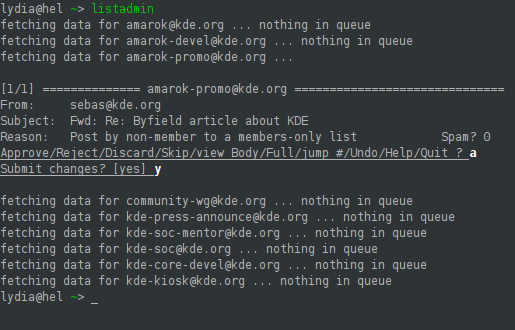
Not really hard, right? 😉 The only thing that’s not so easy is figuring out the correct format for the .listadmin.ini file with the preferences for your lists. For @kde.org lists it needs to look like below. All settings (username, password,… apply to everything following it until overwritten). Adapt for your needs 🙂
Hope it helps making admining Mailman lists a little easier for you. And now I’ll go investigate the Mailman patches the great folks at Systers have written to see if they are maybe suitable for KDE.
log “~/.listadmin.log”
username lydia@kde.org
adminurl https://mail.{domain}/mailman/admindb/{list}
password ******
amarok@kde.org
password ******
amarok-devel@kde.org
amarok-promo@kde.org
password ******
community-wg@kde.org
password ******
kde-press-announce@kde.org
password ******
kde-soc-mentor@kde.org
kde-soc@kde.org
password ******
kde-core-devel@kde.org
password ******
kde-kiosk@kde.org